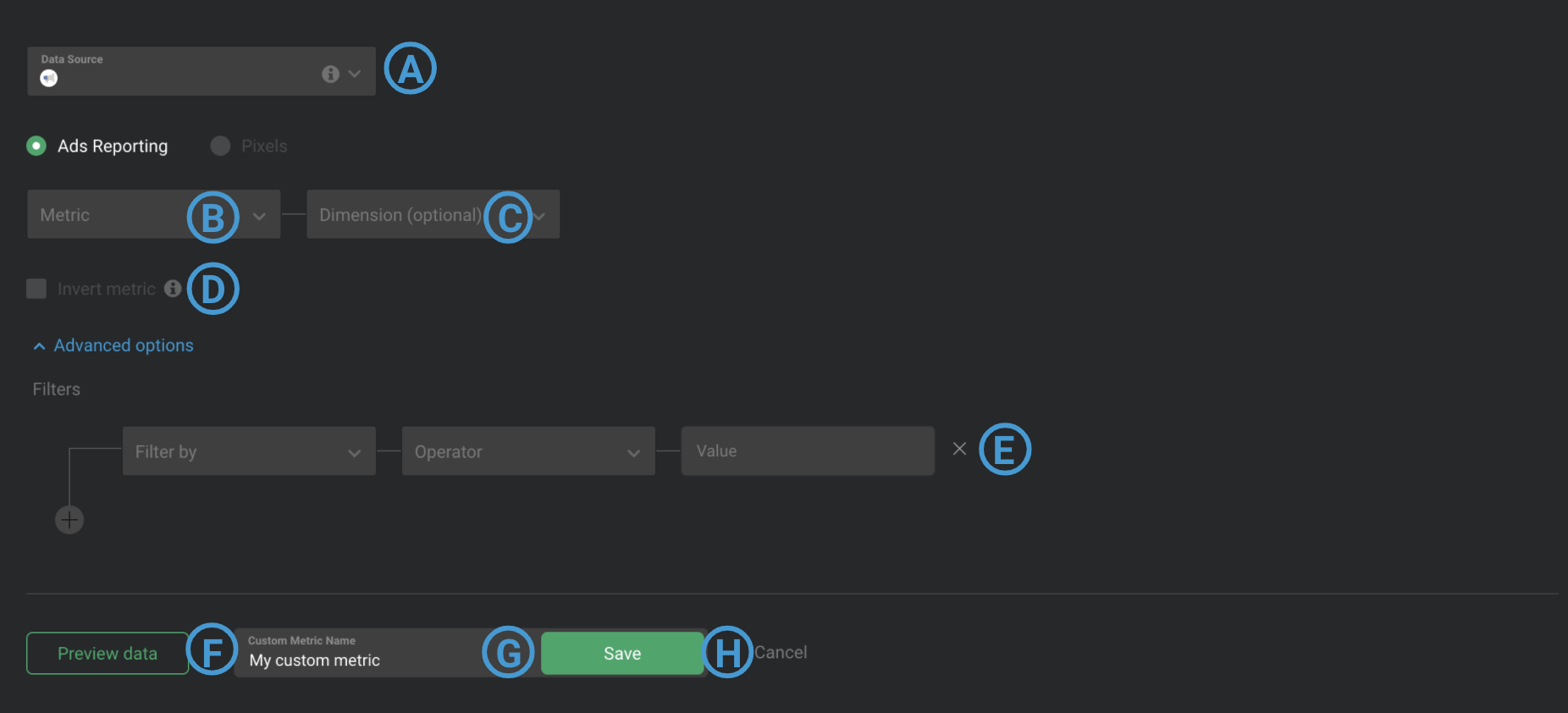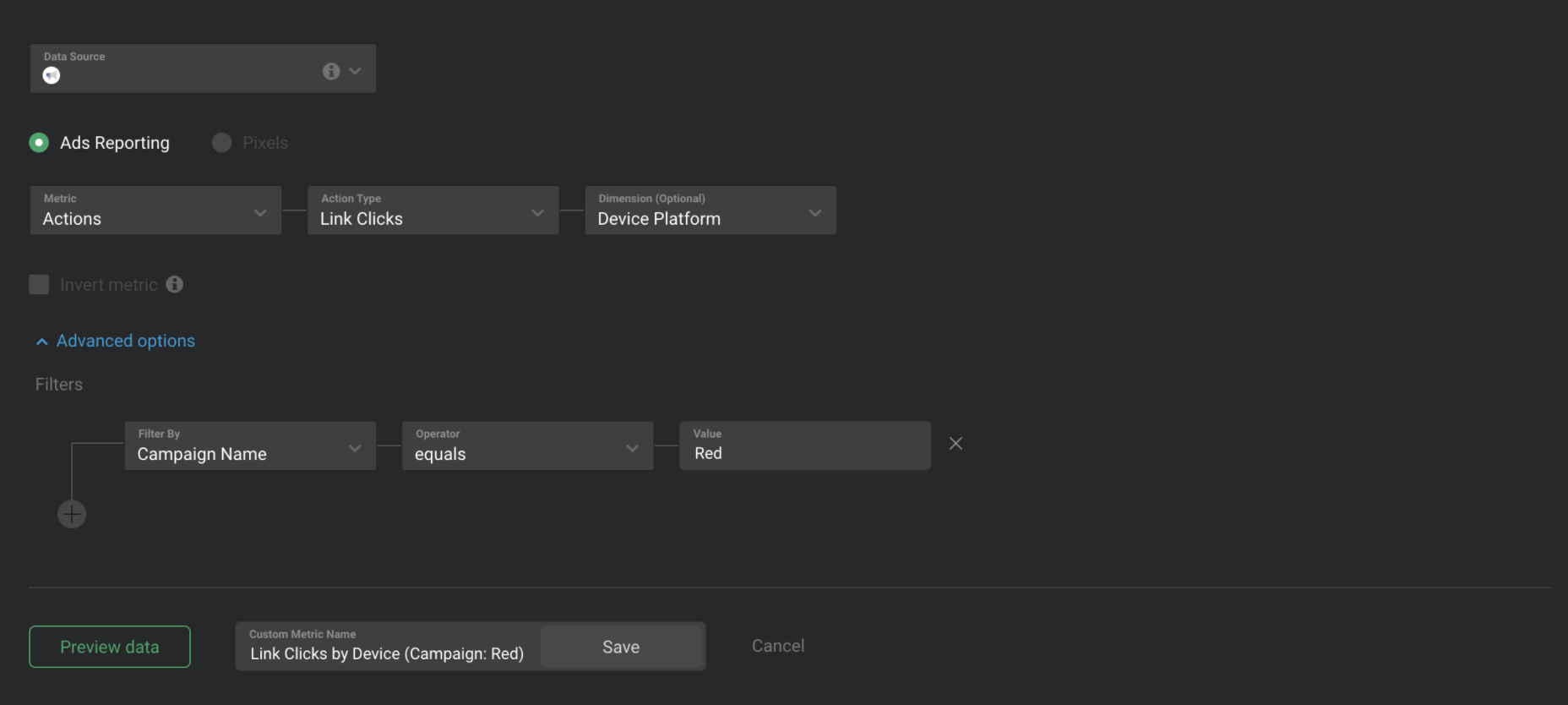概述:Facebook广告查询生成器(广告报告)
如何访问Facebook广告查询生成器(广告报告)

导航到Metrics >查询生成器来访问Facebook广告的查询生成器。单击绿色+创建自定义度量按钮,并选择您连接的Facebook广告帐户数据源下拉列表。选择广告的报告单选按钮。
查询生成器可在Plus和业务帐户中使用。代理基本帐户只能访问代理帐户中的查询生成器。请求试用查询生成器以下这些步骤
如何使用Facebook广告查询生成器(广告报告)
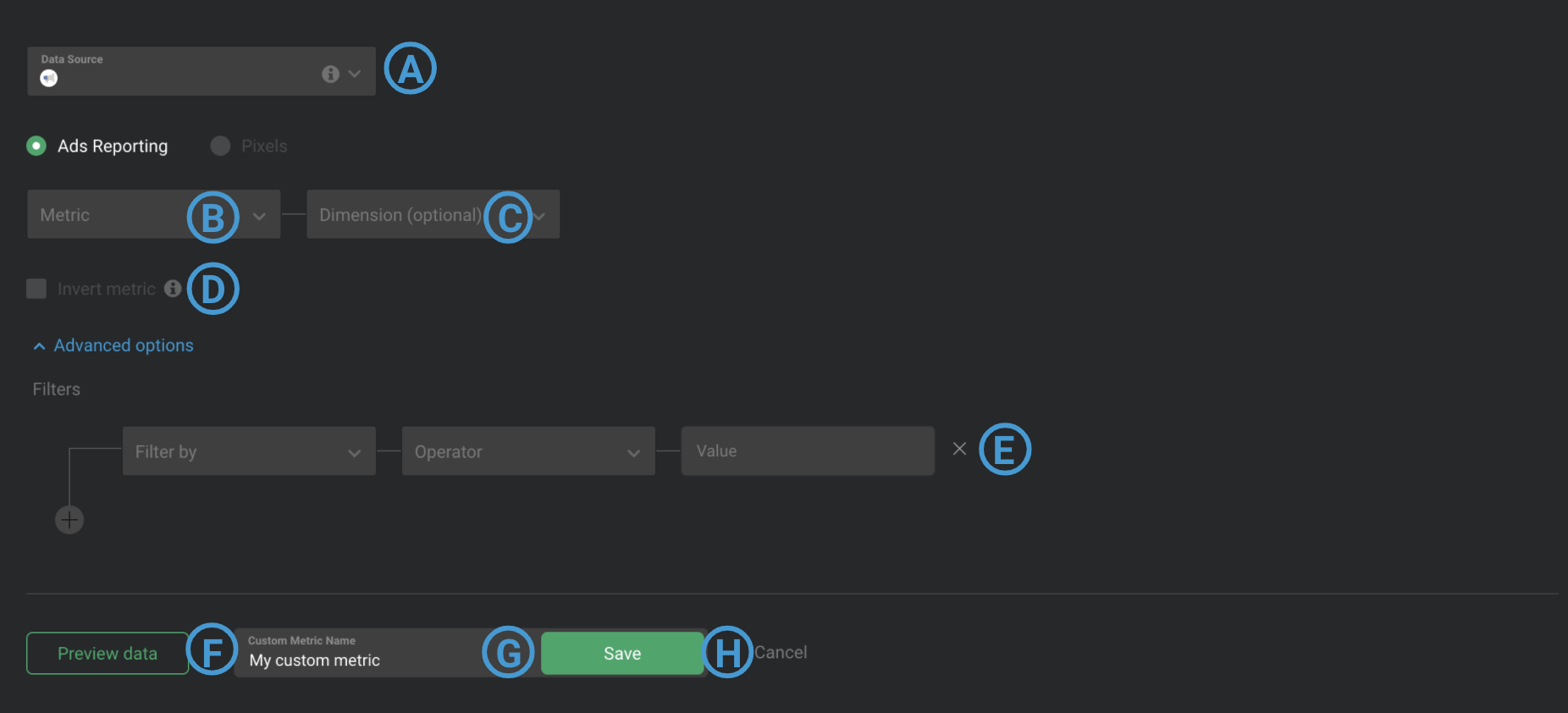
一个
数据源:这是自定义度量同步数据的数据源。
B
度规:从连接的Facebook广告数据源中选择一个指标,如“触及率”、“点击量”或“印象”。选择某些指标——比如行动-将暴露额外的字段-类似动作类型-所以你可以进一步指定你的指标选择。
C
维(可选):Dimensions参数根据公共标准对返回的Metric值重新分类。在Facebook广告中,维度被称为“细分”,例如“活动”、“区域”和“设备平台”。如果没有选择维度,自定义度量将为每个日期范围存储1个聚合度量值。
专家提示:
在度量和维度之间添加单词“by”,以便确定适当的自定义度量名称。从上面列出的指标和维度例子中,我们可以创建自定义指标“活动普及率”、“地区点击率”或“设备平台印象”。
D
逆指标(可选):如果一个较低的度量值表明正增长/性能(例如,未订阅用户,每转换成本等),则应该选择此复选框。在Databox中,反定制度量值将使其在数据锁上显示红色百分比变化。beplay体育appios而度量值的降低将在数据锁上显示绿色百分比变化颜色。
E
过滤器(可选):过滤器限制包含在自定义度量中的数据。返回的所有数据都针对Filter进行测试。可以使用AND布尔逻辑组合多个过滤器。
如果从Metric和Dimension字段同步的数据满足Filter规范,则保留该数据并将其包含在Custom Metric值中。如果从Metric和Dimension字段同步的数据不满足Filter规范,则该数据将从Custom Metric值中排除。
专业技巧:如果您不知道为您的用例放置哪个过滤器,使用Dimension + Data Preview来排除故障,并对每个字段从您的Facebook广告帐户返回的数据进行更深入的了解。了解更多在这里.
F
数据预览:点击后预览数据,将显示自定义度量的数据预览。日度量值显示在此部分,以及底部粗体显示的“日期范围”的总度量值。您可以通过单击数据预览顶部的下拉列表来查看不同日期范围的数据预览。
G
自定义指标名称:为自定义指标输入名称。此自定义指标名称在保存后将在设计器中可用。
H
保存:保存您的自定义指标。
如何创建自定义广告上报指标[示例]
在本例中,我们将创建一个自定义度量来报告在Facebook Ads帐户中跟踪的“链接点击”,并根据执行操作的设备进行分割。我们只想查看当前正在运行的“红色”活动的数据。
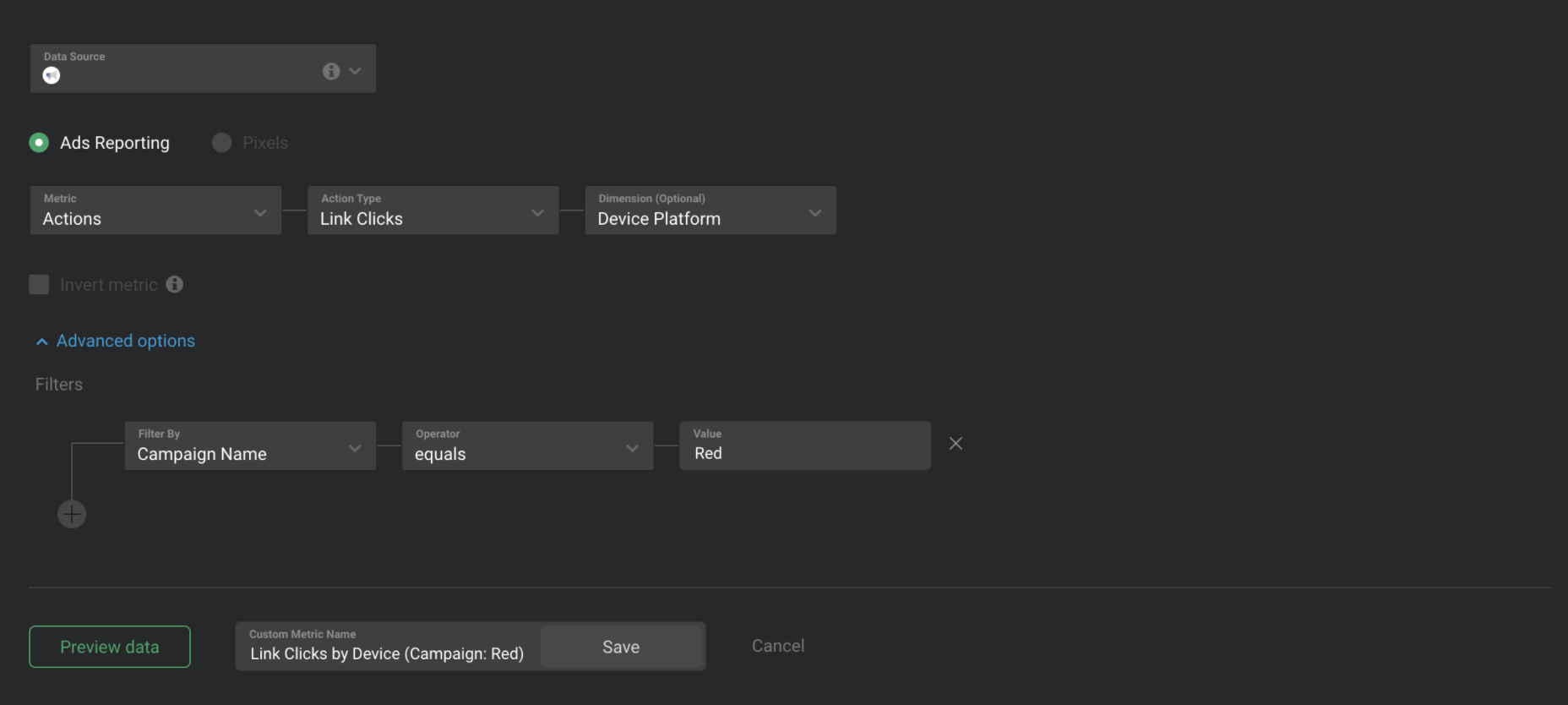
1导航到Metrics >查询生成器
2单击绿色+新的查询按钮
3.选择适当的Facebook广告数据源
4默认情况下,广告的报告选择单选按钮
5因为“链接点击”是我们正在跟踪的一个动作,所以我们将选择行动从Metric下拉列表中。
6在选择行动作为度量,会暴露一个名为Action Type的新字段。点击动作类型并选择链接点击下拉列表。
7因为我们想要根据执行操作的设备来分割所有的Link click,所以我们将选择设备平台随着维度。
8最后,我们想要限制自定义度量,只保留名为“Red”的活动的数据。因此,我们将向自定义度量添加一个过滤器。
首先,单击高级选项超链接以打开查询生成器的Filter部分。点击通过过滤下拉选择运动.接下来,单击操作符下拉菜单,并选择=.最后,在Value文本框中输入准确的Campaign名称。
如果您不确定确切的战役名称,请将操作符更改为包含。这将使任何包含字符串“红色”的Facebook广告活动将包含在自定义指标结果。
9为了准确地解释这个自定义指标报告的内容,我们将自定义指标命名为“按设备点击链接(活动:红色)”。
10点击预览数据生成自定义指标的数据预览。
11一旦我们确认这些就是我们要寻找的结果,我们就会点击保存保存自定义度量。
如何添加自定义广告报告指标到数据板

1在Databox设计器中打开选定的Databoard,或创建一个新的Dbeplay体育appiosataboard。
2将空白的数据锁从可视化库拖放到数据板上。
3.在右侧Property Manager中选择适当的Facebook Ads Data Source。这必须是在创建自定义度量时所选择的Facebook广告帐户。
4选择自定义选项卡的顶部度规下拉列表。
5选择自定义指标名称来填充数据锁。
额外的信息